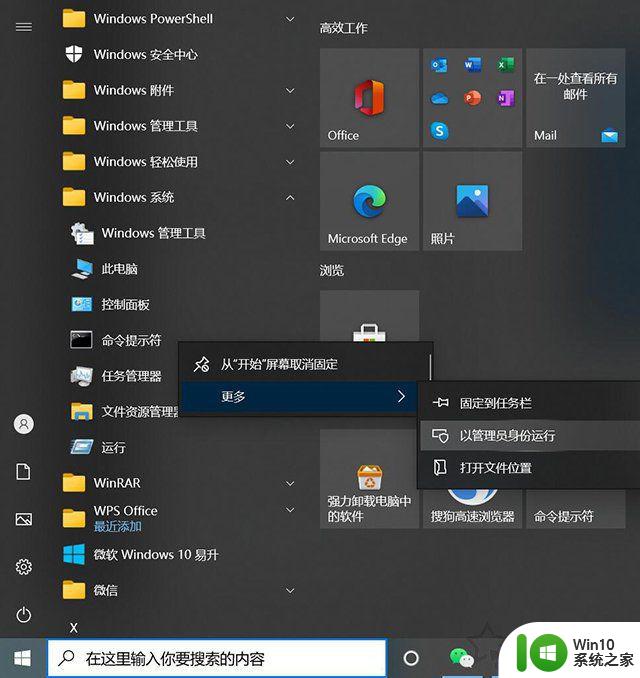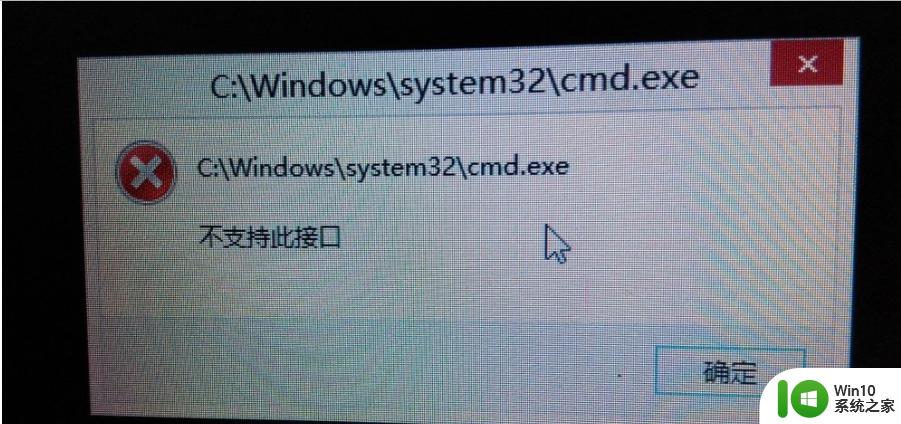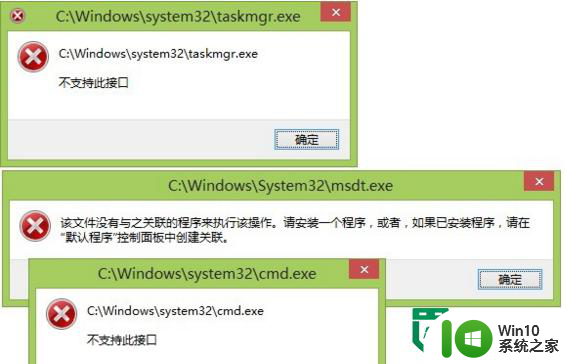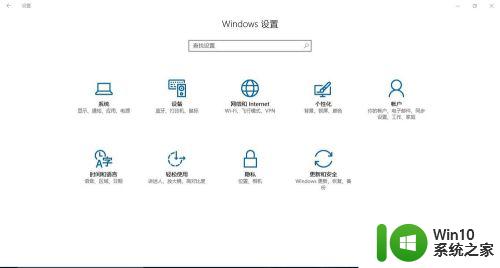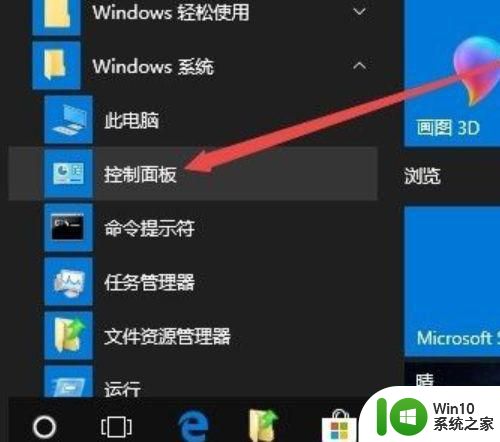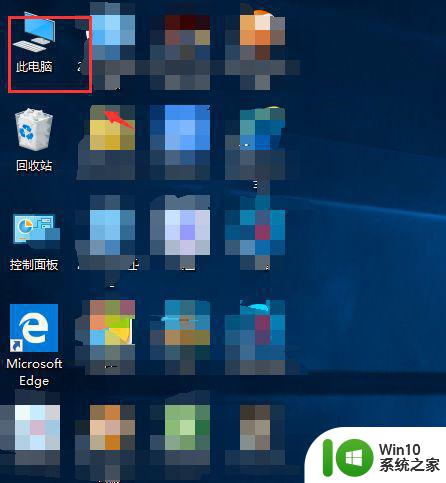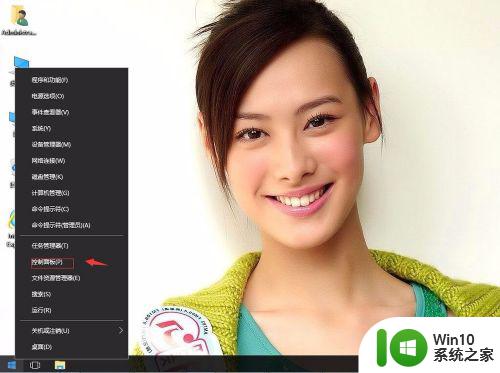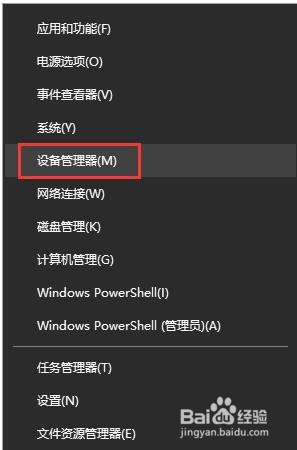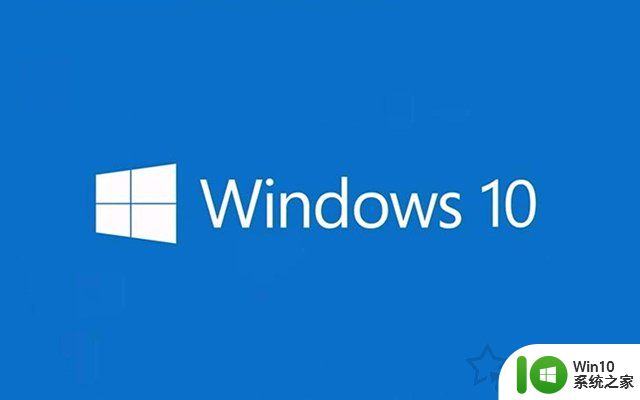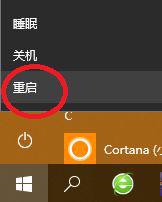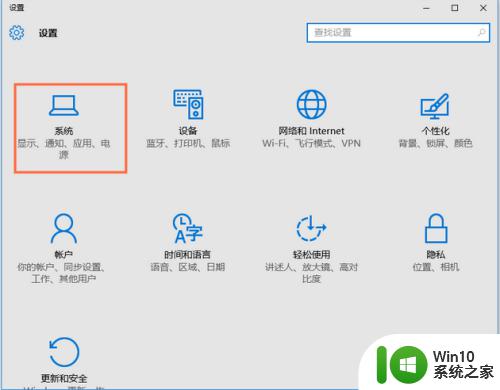win10不支持ps2接口的键盘的解决方法 win10用不了ps2接口鼠标键盘如何修复
更新时间:2023-09-10 09:37:00作者:zheng
有些用户在升级了win10电脑之后发现win10电脑无法使用ps/2接口的键盘了,今天小编就给大家带来win10不支持ps2接口的键盘的解决方法,如果你刚好遇到这个问题,跟着小编一起来操作吧。
解决方法:
1、连接USB键盘、鼠标。

2、按Windows键+X或在左下角的开始图标上面点右键选择“命令提示符(管理员)”打开命令提示符窗口。

3、在命令提示符窗口输入:reg add HKLM\SYSTEM\CurrentControlSet\Control\Class\{4D36E96B-E325-11CE-BFC1-08002BE10318} /v UpperFilters /t reg_multi_sz /d kbdclass /f后按回车键,然后重启电脑。重启之后PS/2的键盘鼠标就可以正常使用了。

以上就是win10不支持ps2接口的键盘的解决方法的全部内容,还有不清楚的用户就可以参考一下小编的步骤进行操作,希望能够对大家有所帮助。